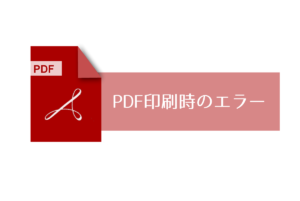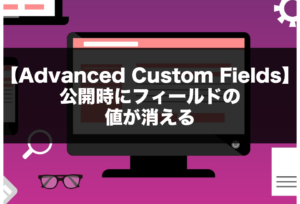Apple製品との出会い
私が初めてアップル製品を手にしたのが、「iPod touch(3世代)」でした。
(iPhone3の電話機能なしのような端末)
これが衝撃で、Appleはなんて素晴らしい端末を作るんだって思ってました。
とにかく直観的で、使いやすく、感動した記憶があります。
iPhoneがこれだけ使いやすいんだから、Macもきっと直観的で使いやすいんだろうと思っており、いつかは、Macを導入することを考えていました。
Macを導入するきっかけ
最大のきっかけは、iOSアプリをリリースするためです。
また、iPhoneの使いやすさに魅了されたのもあります。
「この業務はWindows」、「この業務はMac」という使い分けは、自分の性格には合っていなかったのもあり、WEB制作業務などの仕事全般がMacに移行を前提としていました。
それまでは、ほぼWindowsしか使ったことが無く、Macを購入するまでの歴は、当時で15年ほどになります。
Macを使ってみて
結論から言うと、私にはMacは合いませんでした。
Macが合わなかったというよりは、使いこなせなかったという感もあります
購入したMacは、MacBook Pro
周りは『Mac最高!』って言うけど、自分には合わなかったんです…
Macが悪いわけじゃありません。確かに“慣れ”って大きいんですよね。
Mac合わなかった理由
UIと操作性が合わなかった
UI、操作性が合わなかった
まずは、これが、Macが合わなかった一番の理由です。
MacはWindowsに比べて、直感的な操作感ではない部分が多い気がします。
もちろん、慣れもあります。
もちろん、人によって「直観的に操作しやすい」という基準は変わってくると思いますが、私には直観的な操作でいえばWindowsのほうが上に思いました。
Finderのアイコンが分かりにくい
まず、Finder、Windowsでいうフォルダ(エクスプローラー)ですが、自分的にアイコンが分かりにくいです。
なじみがないからかもしれませんが、アイコンの意味合いがいまいち分かりません。
Finderにアドレスバーがない
Finderにはデフォルトではアドレスバーがないため、フォルダの移動がしにくく、参照しているフォルダが分かりにくいです。
(設定で変更可能です。「デフォルト」では表示されていません。)
ツールバーが常に最上部に表示されている
操作中のソフトの設定などのツールバーが、使用しているアプリケーションとは独立して、常に画面最上部に独立して配置されています。
慣れれは必要に思いました。Windowsは各ウィンドウの上部に付いているので、ウィンドウを並べて作業する時などは、それぞれのメニューが表示されているので、クッションが少なくなります。
一方、ウィンドウを切り替えて表示されるMacOSの場合、ウィンドウを切り替える→メニューを切り替えるの2クッションの作業が必要になるということになります。
ドラッグ&ドロップを多用する操作には向いていない
これは、アプリケーション側の問題になるかもしれませんが、ソフト側の画面から、ドラッグ&ドロップでFinderに移動するなどの操作ができる場合が少なく感じます。
ドラッグ&ドロップを多用する自分にとっては、使いにくく感じました。
ソフトやフォルダを同時に表示して、行き来したりを多用するのですが、その作業が難しく感じました。
動作がぬるっとしている。
滑らかな印象で優雅ですが、悪く言えばゆっくりもっさりと感じてしまい、せっかちな私にとっては、少しイライラしてしまいます。
Macの動作は、アニメーションのOFFなどができますので、大きな問題ではないですが、それでも少しもっさりした印象があります。
操作性をカスタマイズしにくい&フリーソフトが少ない
設定すれば何とかなりそうですが、自分の好きな環境にするには、少し手間がかかりそうです。
システムを変えるようなソフトがインストールしにくいので、追加するソフトの選択肢が少ない上に、無料のものもWindowsに比べて格段にすくないので、手軽にカスタマイズするのはWidowsに比べて難しいと思いました。
Windowsなら、「こういうことをしたい」という時、フリーソフトなどを導入して、手軽にカスタマイズできる可能できる可能性が高いです。
Windowsが優れている最大の点はここだと思っていて、カスタマイズ次第でとにかく使いやすくなっていく点だと思っています。
Windowsも必要な場合がある
仕事で使うなら、Windowsも併用して使う必要が多いと思います。
オフィス系のソフトは、エクセルワードが中心となるため、ファイルを共有する場合は、互換性を気にしないといけません。仕事で使うなら、補助として、Windowsマシンも併用する必要があるのではと思います。
私の場合は、PCが複数使用すること自体が苦痛なので、操作性・環境が違う、Windows、Macをどちらも併用するのは難しいと感じました。
PC自体は、複数使用していますが、ほぼ同じ環境のフォルダ・ファイル構成で使用しています。
同じOS同士なら、こういったことは難しくありません。
OSアップデートが面倒くさい
Macは新OSのアップデートが時々ありますが、アップデートがそれがとても長いです。
しかもアップデート中は、Macは使用できない時間があるので、億劫になり、後回しにしがちになります。
とはいえ、アップデートしないと使用している主要なアプリが使えなくなったりするので、割とアップデートが必須だったりします。(例えば、Xcodeなど)
.DS_Store 問題
MAC OSでは、「.DS_Store」というキャッシュファイルが生成されます。
Windowsで、Macユーザーから届いた、zipファイルを解凍するとほぼ100%入っているあれです。
Windowsユーザーからすると全く不要なファイルになります。
MacにUSBフラッシュメモリを接続して開いただけでも、作成されてしまいます。
FTPなどで、ファイルをディレクトリごとアップしても作成されています。
厄介なのは、Macユーザー側では、デフォルトでは、このファイルが非表示になっている点です。
ユーザー自身は気づいていない場合が多いかもしれません。
一応重要な役割をしているようですが、作成しないように設定したり、1か所にまとめたりすることは可能なようです。
Windowsにも「thumbs.db」という画像サムネイル用のキャッシュファイルがファイルが自動生成されますが、そこまで重要でないので、生成されないようにすることも簡単です。
UTF8-MAC(NFD)問題
Macのファイル名は「UTF8-MAC(NFD)」という、文字コードになるようです。
濁点(が)、半濁点(ぱ)を含む文字が、か+゛として扱われるため、UTF8(NFC)と違う文字で認識されてしまいます。
実は、Windows上で表示するときは、Windows上では、ちゃんと「が」として扱われるので問題ありません。
問題となるのは、サーバー上だったりします。
マルチバイトの文字は、サーバーではあまり使用は推奨されていないと思いますが、利便性のためどうしてもマルチバイトのまま、使用したい場合があります。
そういったときに、UTF8-MACの「か+゛」は、UTF8の「が」では、一致しないため、問題が生じる場合があります。
変換も可能なようですが、手間がかかりますよね。
Macはエンジニア向けかも
Macユーザーのイメージは、もっとカジュアルなイメージだったのですが、意外にプログラマーやエンジニア向けなどが愛用している場合が多いようです。
また、Macはターミナルなどのコマンド操作を使いこなしてこそ、価値があるような気もします。
私みたいにマウスで、ガチャガチャ操作するようなタイプのユーザーには向いていない気がします。
トラックパッドは凄いが、マウスには敵わない
これはデメリットではないですが、よく取り上げられている、「トラックパッドは凄い」についての見解です。
MacBookのトラックパッドは、確かに素晴らしいです。
他のラップトップPCのトラックバッドは使い物にならないものも多いため、間違いなくMacのトラックパッドは、使いやすいでしょう。
しかし、それは、他のPCのトラックパッドと比較した場合で、作業速度はマウスには劣ると思います。
クリエイティブな作業のときマウスは、必須ですし、外部モニター+外部キーボードを使用する自分にはあまり重要ではありませんでした。
Macを使うメリット
いろいろ否定していますが、誤解をしないでいただきたのは、私自身がMacを使えこなせていないということかもしれません。
適応能力に優れている人は向いている?
性格的な問題になると思うのですが、PC関係の仕事をしているとよく思うのが、ツールを自分の好きなようにカスタマイズしたい人と、ツールに合わせて自分の能力を合わせていく人がいると思います。
私の場合は、前者で、後者の方は尊敬します。
そういった人には、向いているのではと思います。
余談になりますが、前者の方が自分の好きなようにカスタマイズすることで、仕事が早くなると考える人が多いと思いますが、あれやこれやしているうちに、後者の方が順応し仕事をこなしてしまい、結果仕事も早いのでは?と思っている今日この頃です。
ハードウェアとして、Macの性能はスゴイ!
実は、Macは非常にコストパフォーマンスが高い!
ハードウェアとしてのMacはスゴイです。
性能に対する価格も安いのではと思っています。
トラックパッドは、他メーカーの緊急用のマウス感はなく、十分トラックパッドだけで、仕事ができてしまうレベルです。
キーボードの打ち易さも優れいています。
いまは、主流になっている、「アイソレーションキーボード」ですが、Macは早い段階で採用していました。
高解像度のディスプレイ
2013年でMac Book Proを買ったのですが、その時点で既に、外部出力が2540×1440pxの解像度に対応していました。
当時の同価格帯でのWindowsがインストールされたPCでは、外部出力でも1920×1080pxが主流だったように思います。2540×1440pxの出力があるPCはハイスペックに分類されていたと思います。
Boot campでWindowsも入れられるので、Windows派も、MacをPCとして選ぶのもありかと思います。
サンダーボルトがすごい
また、普通にサンダーボルトが付いていて、今考えるとすごいですね。
充電コードのプラグが磁石式で、片手で簡単に接続できたりと、ハード面の使いやすさは、非常に優れいています。
普通にWindowsPCを買うより安く良い性能のPCを購入できるのではないでしょうか?
また、売却時もWindowPCと比較すると高額で売却できるのも良い点です。
また、OSのアップデートも基本的に無料なため、総合的にみてもコスパが良いのではと思います。
ハード性能凄いですよね。
Apple製品は大好きです!
Macは合わなかったですが、iPhone、iPadは仕事でもフル活用しています。
イラスト制作業務は楽過ぎて、イラスト制作でもiPadを活用するようになりました。


![[商品価格に関しましては、リンクが作成された時点と現時点で情報が変更されている場合がございます。] [商品価格に関しましては、リンクが作成された時点と現時点で情報が変更されている場合がございます。]](https://hbb.afl.rakuten.co.jp/hgb/4b9d9b5b.9c044817.4b9d9b5c.8daca502/?me_id=1193760&item_id=10903644&pc=https%3A%2F%2Fthumbnail.image.rakuten.co.jp%2F%400_gold%2Fpcwrap%2Fgoods%2F4ao259605_1.jpg%3F_ex%3D240x240&s=240x240&t=picttext)